
Meldingen om at Microsoft Word-dokumentet er i begrenset funksjonalitet, vises når du åpner en fil som er opprettet i en eldre versjon av programmet. For eksempel, hvis i ordet 2010 for å åpne et dokument opprettet i 2003-versjonen av dette produktet.
Separat er det verdt å si at dette problemet er koblet til ikke bare med endringen av tekstdokumentformat. Ja, med ordet 2007 utgang, har filutvidelsen ikke vært lenger DOC. , A. Docx. Men en advarsel om begrenset funksjonalitetsmodus kan vel vises, og når du prøver å åpne en annen, mer nyformatfil.
Merk: Begrenset funksjonalitet modus er også inkludert når du åpner alt DOC. og Docx. Filer lastet ned fra Internett.
I dette tilfellet fungerer ett - Microsoft-programmet fungerer i emuleringsmodus, og gir brukeren til versjonen av produktet som går foran PCen som er installert på sin PC uten å gi muligheten til å bruke noen funksjoner.
Deaktiver den begrensede funksjonalitetsmodusen i ordet er veldig enkelt, og under vil vi fortelle deg hva du skal gjøre for dette.
Slå av dokumentets begrensede funksjonalitet
Så alt som kreves fra deg i dette tilfellet - bare lagre den åpne filen på nytt ( "Lagre som").

1. I det åpne tekstdokumentet klikker du "Fil" (eller MS Word-ikonet i tidligere versjoner av programmet).
2. Velg "Lagre som".

3. Still inn ønsket filnavn eller la det opprinnelige navnet, angi banen for å lagre.
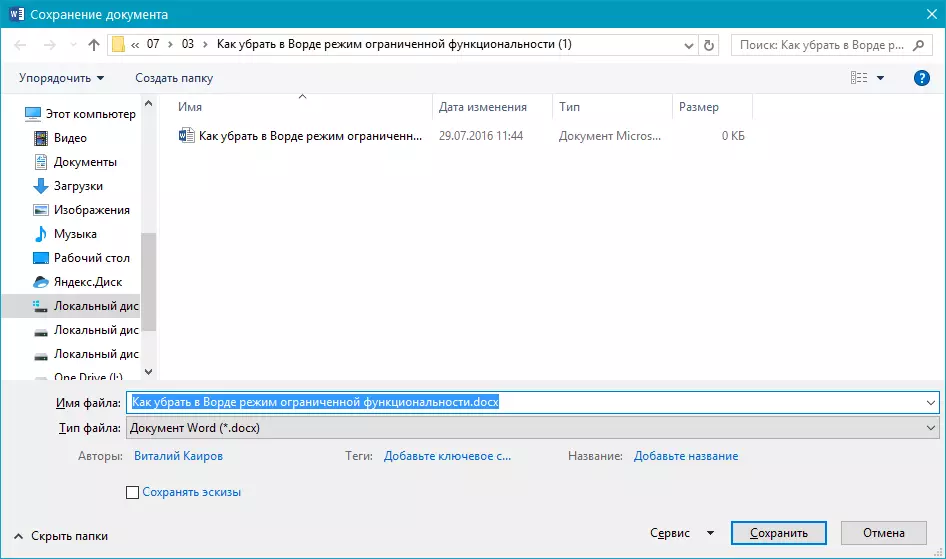
4. Endre om nødvendig filtypen med DOC. på Docx. . Hvis filformatet og det Docx. Du trenger ikke å endre den til en annen.
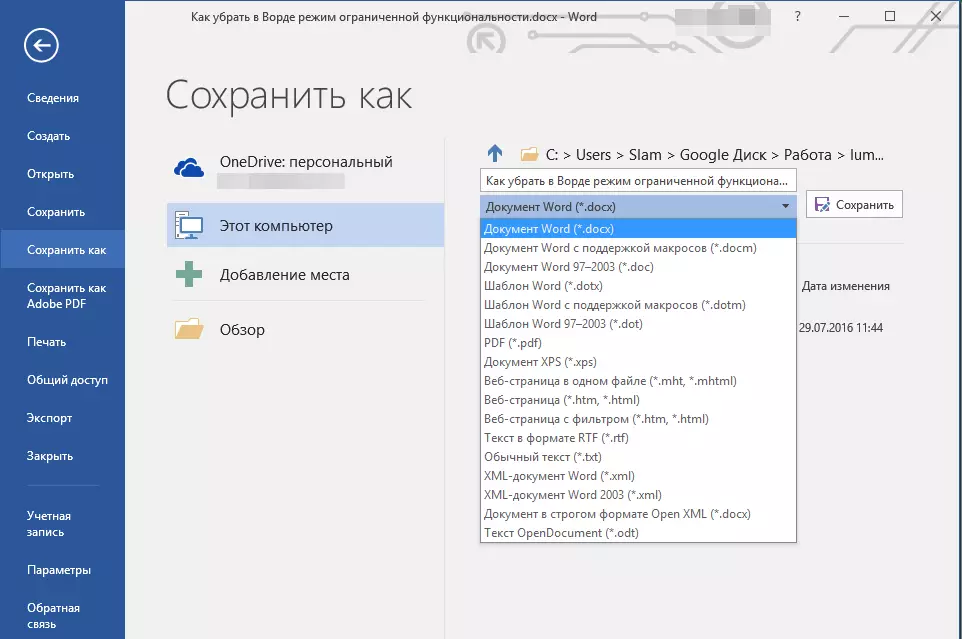
Merk: Det siste elementet er relevant i tilfeller der du åpnet et dokument som ble opprettet i ordet 1997 - 2003. og bidra til å fjerne begrenset funksjonalitet i Word 2007 - 2016..
5. Klikk på knappen "Lagre"
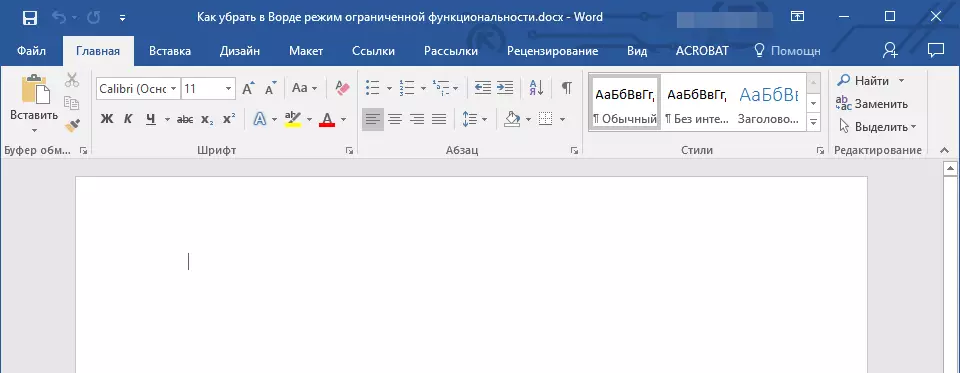
Filen blir lagret, den begrensede funksjonalitetsmodusen slås av ikke bare for den nåværende økten, men også for etterfølgende oppdagelse av dette dokumentet. Alle funksjoner som er tilgjengelige i Word-versjonen som er installert på datamaskinen, vil også være tilgjengelige for å fungere med denne filen.
Merk: Når du prøver å åpne den samme filen på en annen datamaskin, blir modusen for begrenset funksjonalitet igjen aktivert. For å deaktivere det, må du gjenopprette handlingene som er beskrevet ovenfor.
Det er alt, nå vet du hvordan du deaktiverer begrenset funksjonalitet i Word, og du kan bruke alle funksjonene i dette programmet til å fungere med alle dokumenter. Vi ønsker deg høy produktivitet og bare positive resultater.
